Seberapa baik Anda benar-benar tahu Nokia? Kami telah mengumpulkan 10 fakta menarik yang mungkin Anda tidak tahu tentang kita!
1. Nama Nokia berasal dari sungai 'Nokianvirta' yang mengalir melalui kota 'Nokia' di wilayah Pirkanmaa.
2. Sebelum fokus pada produk telekomunikasi, Nokia memproduksi ban, sepatu karet dan televisi, dan produk lain!
3. Lagu tema Nokia pada awalnya disusun oleh Francisco Tarrega, seorang komposer Spanyol yang terkenal dan gitaris dari periode tsb.
4. nada dering pada ponsel Nokia ketika menerima pesan SMS sebenarnya adalah kode morse untuk 'SMS'.
5. Pertama di dunia GSM dibuat pada tahun 1991 di Helsinki melalui jaringan Nokia, oleh Perdana Menteri Finlandia, Harri Holkeri, yg menggunakan ponsel Nokia.
6. Sebuah analisa pulsa, dirancang pada tahun 1962, adalah perangkat elektronik pertama yang diproduksi oleh Nokia
7. Ponsel pertama Nokia genggam adalah Talkman Mobira, diluncurkan pada tahun 1984. Harganya sekitar € 4,560 (dalam bentuk uang hari ini).
8. Layar sentuh ponsel Nokia yg pertama adalah Nokia 7710, diluncurkan pada tahun 2004.
9. Pada bulan Mei 2007, 1100 adalah handset Nokia adalah ponsel paling laris sepanjang masa dan terlaris di dunia produk elektronik.
10. Nokia N70, N90 dan N91 dirilis secara bersamaan dan merupakan perangkat Nseries pertama yang pernah diluncurkan.
Sumber : kaskus.us
Banyak penyakit yang berasal karena pola makan yang g sehat n di bawah ada daftar makanan yang paling banyak lemak. langsung aj y
1. Pure kentang.
Apalagi jika proses pengolahannya menggunakan krim dan mentega. Bayangkan, 1/2 mangkuk saji saja sudah mengandung 200 kalori.
2. Permen.
Selain mengandung jenis lemak jahat, kadar gulanya juga sangat tinggi. Begitu pula panganan sejenis seperti donat, cake dan bolu gulung.
3. Es krim.
Meski kenikmatannya sangat mengundang, es krim merupakan sajian yang amat tinggi kandungan lemak, gula dan kalori. Jadi, pertimbangkan kembali untuk menikmatinya jika Anda sedang berdiet.
4. Keripik kentang.
Camilan yang gurih ini merupakan salah satu makanan yang paling berpeluang bikin gemuk karena kandungan garamnya sangat tinggi.. Belum lagi kandungan lemak dan gulanya, sehingga total kalorinya tinggi. Di samping itu, keripik kentang banyak mengandung bahan pengawet, perasa dan pemanis buatan yang jelas-jelas dapat merugikan kesehatan.
5. Daging olahan.
Kendati amat praktis, hot dog, sosis dan daging olahan sejenisnya, mengandung lemak tak baik. Kadarnya yang begitu tinggi, sama banyak dengan kadar garam yang dikandungnya.
6. Jajanan gorengan.
Makanan jenis ini kurang baik bagi kesehatan karena umumnya digoreng dengan minyak yang tidak diganti setiap kali menggoreng. Kandungan lemaknya juga sangat tinggi dan kurang terjamin kebersihannya jika dijajakan di pinggir jalan.
7. Makanan cepat saji.
Di antaranya hamburger, nachos dan kentang goreng. Kandungan lemaknya sangat tinggi, begitu pula kandungan kalorinya. Sementara kandungan nutrisi yang menyehatkan, nyaris tidak ada.
8. Minuman bersoda.
Meski mendatangkan kesegaran sesaat, minuman ini sama sekali tidak memiliki nilai-nilai nutrisi. Kecuali, kaya akan kandungan gula, sodium, dan kalori.
9. Sereal .
Dengan kandungan karbohidrat yang tinggi, semakin menjadi ancaman bila bertemu dengan rasa manis dari gula. Makanan jenis ini akan meningkatkan gula darah dan menyebabkan tubuh menimbun lemak.
10. Susu .
Meskipun kandungan kalsiumnya baik bagi tubuh, susu memiliki kandungan lemak yang sangat tinggi yang akan menambah timbunan lemak tubuh. Jadi, kalau ingin mengambil manfaat kalsiumnya, ganti saja dengan mengonsumsi susu yang bebas lemak atau minimal yang yang sudah dikurangi kandungan lemaknya.
Banyak dari kita yang dah terbiasa dengan mesin pencari "GOOGLE" tapi temen2 perlu mencoba dengan mesin pencari yang lain dan temukan rasa yang berbeda pula, karena setiap mesin pencari yang tersebut di bawah punya kelebihan yang berbeda.
1. Twitter

Buka http://search.twitter.com dan ketik kata atau kalimat sebagai keyword dari informasi yang ingin kita ketahui.
2. Kosmix

Di http://www.kosmix.com kita akan disuguhkan dengan tampilan layout hasil pencarian seperti halnya artikel majalah dan berisikan fakta, gambar, video dan komentar dari subyek yang kita cari.
3. Cooliris

Cooliris adalah plug-in mesin pencari yang dirancang untuk menemukan gambar dan video dengan menampilkan hasil pencarian dalam bentuk 3D. Tampilannya sangat atraktif.
ini link nya:
http://www.cooliris.com/
4. Bing

Situs mesin pencari baru buatan Microsoft yang dibuat untuk menyaingi Google. Bing.com menawarkan beberapa fitur baru.
ini linknya:
http://www.bing.com/
5. WolframAlpha

ini linknya:
http://www.wolframalpha.com/
6. Hyperwords

Hyperwords adalah plug-in untuk browser Firefox dan Flock yang nantinya memungkinkan merubah setiap kata dalam halaman web menjadi kata pencarian yang siap digunakan.
ini linknya:
http://www.hyperwords.com/
7. Mahalo

Mahalo adalah mesin pencari bertenaga manusia karena dibangun secara kolektif oleh tim yang terdiri dari para editor dan komunitas terdaftar.
ini linknya:
http://www.mahalo.com/
8. Cuil

Cuil adalah mesin pencari yang dibangun oleh mantan pegawai Google dan menawarkan hasil pencarian yang lebih banyak dan relevan dibanding mesin pencari lainnya.
ini linknya aslinya, tapi ada tambahan dari kaskuser untuk link yang baru:
http://www.cuil.com/
9. Hunch

Hunch cukup unik karena dikembangkan dengan algoritma yang akan memberitahukan kita mana yang lebih antara sesuatu dengan yang lainnya.
ini linknya:
http://www.hunch.com/
10. Omgili

Omgili adalah mesin pilihan untuk beragam pencarian atau penggalian informasi komunitas web dan digunakan untuk menemukan opini pengguna atau mencari jawaban atas masalah teknik.
ini linknya:
http://www.omgili.com/
Untuk belajar joomla, kita mulai dengan meng-install joomla cms di localhost atau server komputer pribadi (PC) kita. Sebelumnya kita harus meng-install server di komputer kita. Kali ini kita memakai XAMPP. Silahkan mencari di internet dengan bantuan google dengan kata kunci free download XAMPP. Setelah menemukan website yang dimaksud kita mulai download server tersebut. Kita pilih basic package, seperti gambar di bawah: Setelah men-download server XAMPP tersebut, kita download software joomla di situs resminya www.joomla.org. Untuk yang terbaru joomla versi 1.5. Kemudian silahkan Install Software XAMPP di komputer anda. Dan mulai extract software joomla di folder htdocs.Beri nama folder dengan joomla15.Masuk kembali ke XAMPP, kemudian masuk ke phpmyadmin dan bikin database.
Setelah men-download server XAMPP tersebut, kita download software joomla di situs resminya www.joomla.org. Untuk yang terbaru joomla versi 1.5. Kemudian silahkan Install Software XAMPP di komputer anda. Dan mulai extract software joomla di folder htdocs.Beri nama folder dengan joomla15.Masuk kembali ke XAMPP, kemudian masuk ke phpmyadmin dan bikin database. Kita bisa mulai proses instalasi membuka joomla di localhost, dengan mengetik http://localhost/joomla15/. Proses instalasi ada 7 langkah seperti gambar dibawah:
Kita bisa mulai proses instalasi membuka joomla di localhost, dengan mengetik http://localhost/joomla15/. Proses instalasi ada 7 langkah seperti gambar dibawah: Langkah 1. Select language atau pilih bahasa. Pilih saja English. Kemudian NEXT
Langkah 1. Select language atau pilih bahasa. Pilih saja English. Kemudian NEXT Langkah 2. Pre-Installation check. Pastikan nilai2/parameter sesuai yang direkomendasikan. Tekan NEXT
Langkah 2. Pre-Installation check. Pastikan nilai2/parameter sesuai yang direkomendasikan. Tekan NEXT Langkah 3. License. Silahkan baca dulu, kalo mau baca LICENCE GNU GPL. Tekan NEXT
Langkah 3. License. Silahkan baca dulu, kalo mau baca LICENCE GNU GPL. Tekan NEXT Langkah 4.Database. Isi host name dengan localhost,username dengan root, password dikosongi.Databasename sesuai dengan yang kita buat tadi yaitu joomla15_db.Tekan NEXT
Langkah 4.Database. Isi host name dengan localhost,username dengan root, password dikosongi.Databasename sesuai dengan yang kita buat tadi yaitu joomla15_db.Tekan NEXT Langkah 5.FTP Configuration. Karena kita memakai Windows, kita lewati saja bagian ini. tekan NEXT.
Langkah 5.FTP Configuration. Karena kita memakai Windows, kita lewati saja bagian ini. tekan NEXT. Langkah 6. Main Configuration. Kita isi Site Name, terserah kita. Terus email, terserah kita juga. Kemudian password, ingat, password ini kita gunakan masuk ke administrator.Untuk pilihan Install Sampel data, mending kita klik, biar situs kita ada contoh isinya.
Langkah 6. Main Configuration. Kita isi Site Name, terserah kita. Terus email, terserah kita juga. Kemudian password, ingat, password ini kita gunakan masuk ke administrator.Untuk pilihan Install Sampel data, mending kita klik, biar situs kita ada contoh isinya. Langkah 7. Finish. Akhirnya selesai sudah proses installasi.
Langkah 7. Finish. Akhirnya selesai sudah proses installasi.  Yang perlu diingat kita harus menghapus folder installasi bila kita ingin menampilkan situs kita. Baru kita bisa menampilkan situs kita dengan meng-klik Site pada step 7 atau langsung dengan membuka di localhost kita, http://localhost/joomla15/
Yang perlu diingat kita harus menghapus folder installasi bila kita ingin menampilkan situs kita. Baru kita bisa menampilkan situs kita dengan meng-klik Site pada step 7 atau langsung dengan membuka di localhost kita, http://localhost/joomla15/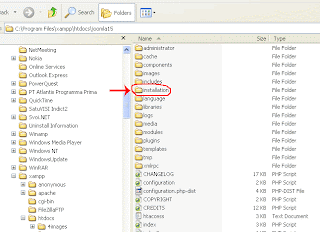
Sedikit mau share kepada temen2 tentang hal kecil n semoga bermanfaat, mungkin temen2 pernah menjumpai saat pertama kali menghidupkan komputer di minta menekan F1 untuk bisa melanjutkan booting. Nah di bawah acara cara agar saat booting g perlu lagi melakukan tekan F1 yang mungkin terasa mengganggu... langsung ke TKP okehhh
- Tekan “Del” maka anda akan diarahkan pada menu bios
- kemudian pilih tab/menu “Standard CMOS Features”
- perhatikan tulisan “Drive A [1.44M, 3.5”]
- jika sudah ketemu arahkan kursor anda dengan menggunakan anak panah pada keybord di tulisan [1.44M, 3.5”] lalu tekan Enter dan pilih “None” dengan menggunakan anak panah pada keyboard kemudian tekan Enter sekali lagi
- setelah berubah menjadi “Drive A [None], lalu tekan F10 pada keyboard untuk menyimpan settingan yang telah dilakukan lalu tekan “Y” untuk konfirmasi Ya, kemudian tekan Enter.
- sekarang nikmati perjalan anda saat booting windows, perintah/alternativ yang dimunculkan tadi sudah hilang dan kini windows anda sudah bebas maaf jika gambarnya kurang jelas
maaf jika gambarnya kurang jelas
lebih jelasnya bisa buka link bi bawah
http://i34.tinypic.com/1iyl1d.jpg
Sebagian dari kita mungkin telah mengetahui bahwa komputer bisa dimatikan secara remote atau dari jarak jauh dalam jaringan. Menurut anda bisakah kita menghidupkan Komputer juga dari jarak jauh ? Jawabannya tentu saja bisa. Tetapi untuk melakukan hal ini tidaklah semudah kita mematikannya. Karena untuk menghidupkan komputer secara remote dibutuhkan hardware yang mendukung. Diantaranya adalah NIC atau LAN Card yang mendukung WOL (Wake On LAN).
WOL merupakan fitur pada LAN Card yang jarang dimanfaatkan oleh pengguna biasa. WOL adalah Teknologi Ethernet standar yang memungkinkan komputer dapat dihidupkan oleh pesan jaringan (network message). Pesan biasanya dikirim oleh program sederhana yang dijalankan pada komputer lain pada jaringan area lokal (LAN). Jika anda terhubung ke sebuah jaringan WIfi, WOL standar tidak dapat diterapkan. Namun WOL dapat dikirim melalui WMM Wireless Extensions Multimedia, atau bisa juga disebut Wake on Wireless LAN (WoWLAN).
Apa saja yang kita butuhkan untuk melakukan remote komputer dari LAN ?
1. Kita membutuhkan sebuah LAN Card atau NIC yang telah mendukung WOL
2. MAC Address (Alamat Fisik) atau IP Address dari NIC yang kita gunakan.
3. Pengaturan Power manajemen atau setingan WOL di BIOS.
4. Aplikasi Fusion WakeUp On LAN.
Langkah pertama yang kita lakukan adalah memeriksa pengaturan BIOS, caranya adalah
* Masuk kedalam BIOS dan pilih Power Management.
* Lalu cari opsi Enable Wake on LAN.
* Pastikan anda pilih “enabled”
* Pilih Save settings and Exit.
Langkah kedua adalah mengaktifkan pengaturan hardware pada Device Manager, lalu pilih Network Adapter > NIC yang digunakan > Double Click > Pilih Tab Advanced. Dalam list silahkan cari opsi Wake From Shutdown atau Shutdown Wake Up atau yang mengandung kata wake up dan shutdown. Penamaan ini akan berbeda-beda sesuai dengan merk NIC. Kemudian ubah valuenya menjadi On atau Enable. Lalu klik OK.
Langkah ketiga, silahkan download aplikasi Fusion WakeUp On LAN. Fusion WakeUp On LAN adalah sebuah aplikasi gratis yang memungkinkan kita untuk menghidupkan komputer dari jaringan lokal (LAN) dengan menggunakan IP Address. Aplikasi yang berukuran sekitar 400kb ini bisa berjalan di Windows 98, ME, NT, 2000, XP dan 2003.
Setelah didownload, kemudian install dan jalankan. Setelah itu masukkan IP address dari komputer target yang akan kita hidupkan.
Berikutnya klik tombol Get MAC. Secara otomatis akan ditampilkan MAC address komputer tujuan. Untuk memulai proses penghidupan, silahkan Klik tombol Turn on PC. Jika tidak terjadi kesalahan, Fusion WOL akan menampilkan pesan kelayar bahwa komputer tujuan telah dihidupkan.
Anda dapat menggunakan Utilities untuk mengecek komputer sudah hidup apa belum.

Anda pernah mengalami desktop blank pada komputer Anda, yang ada hanya tampilan gambar Wallpaper? Bahkan taskbar tidak ada atau tidak muncul, icon-icon di desktop juga tidak ada, bahkan tombol windows yang di keyboard-pun tidak berfungsi ketika ditekan. Itu berarti mesin explorer.exe Anda tidak berfungsi . Hal seperti itu tentu saja akan membuat kita kesulitan untuk membuka file dan mengakses program.
Explorer.exe berada di C: \WINDOWS/explorer.exe. Tidak berfungsinya explorer.exe, sebagian besar disebabkan oleh virus. Explorer.exe ini hilang ketika komputer kita discan dengan antivirus, yang tujuan utama sebenarnya meghilangkan virus yang menginveksi komputer kita, tetapi antivirus tersebut ternyata juga mengangkat explorer.exe atau bisa saja membuat explorer.exe rusak.
Jika explorer.exe rusak itu masih bisa dijalankan, tetapi bila komputer direstart, biasanya desktop akan menjadi blank, tidak ada taskbar, icon program di desktop dan tombol windows pada keyboard juga tidak bisa berfungsi.
Terus bagaimana jika hal ini terjadi? Bagaimana cara mengatasinya? Kunci utama untuk membuka dan menjalankan program dan file-file yang berada dalam computer adalah dengan menggunakan fasilitas [task manager]. Untuk itu ikuti langkah-langkah berikut untuk mengatasi masalah ini :
Buka jendela Task Manager, caranya tekan tombol Ctrl + Alt + delete pada keyboard secara bersamaan.
1.Pertama coba untuk explorer.exe.
Buka task manager > file > [new task] > ketikkan “explorer.exe” klik [OK]
2.Kedua, jalankan system restore untuk mengembalikan pada kondisi tanggal sebelumnya.
Buka task manager > file > [new task] > [browse] > [C:\Windows/system32/restore/rstrui.exe] > klik [OK].
3.Ketiga, Buka program atau file.
Buka task manager > file > [new task] > [browse] > [cari program di C:\program files, atau dimana file tersimpan] > klik [OK].
4.Keempat Scan computer menggunakan antivirus yang update.
Untuk scan dengan antivirus, disarankan dijalankan pada “SAFE MODE”.
Setelah pada kondisi safe mode > buka task manager > file > [new task] > [browse] > [C:\program files/”antivirus yang terinstall”] > klik [OK].
5.Kelima, Ganti nama file explore.exe.
Copy file explorer.exe dari computer lain, kemudian rename dengan nama sesuka anda, missal Namamu.exe, kemudian paste di C:\Windows dikomputer yang bermasalah.
Cara paste file explorer.exe yang telah Anda kopi dan rename tadi, tetap menggunakan task Manager.
Buka windows task Manager seperti langkah diatas, klik [new task] kemudian ketik “regedit”. Akan muncul jendela registry Editor.
Masuk pada HKEY_LOCAL_MACHINE\Software\Microsoft\Windows NT\Current Version\Winlogon. Pada jendela sebelah kanan, klik ganda “shell” kemudian ganti value datanya dari explorer.exe menjadi namamu.exe (sesuai dengan nama yang telah Anda buat tadi) > klik [OK] tutuplah registry editor, dan kemudian restart computer.
6.Keenam, Repair dengan menggunakan CD windows anda.
Jika setelah direstart masih terjadi trouble, lakukan repair dengan menggunakan CD windows Anda.
7.Ketujuh, jika dengan cara-cara diatas masih juga terjadi trouble, lakukanlah install ulang windows Anda.
Semoga bermanfaat dan komputer Anda tidak ada masalah lagi dengan yang namanya desktop blank atau explorer.exe tidak berfungsi karena kalau hal itu sering terjadi bisa repot bukan? Baca selengkapanya.....
Bangun tidur pada waktu berbeda bisa memunculkan dampak buruk pada kesehatan.
Pada hari kerja, Anda pasti bangun pada waktu yang sama setiap harinya. Tetapi saat libur atau cuti panjang yang biasanya terjadi adalah Anda bangun sesiang mungkin seakan 'balas dendam', karena setiap hari bangun pagi.
Padahal bangun tidur pada waktu yang sama setiap harinya akan membuat Anda merasa lebih baik. Ada beberapa alasan mengapa Anda tidak perlu menekan tombol untuk menghentikan alarm di ponsel atau jam weker saat hari libur. Karena, bangun tidur pada waktu berbeda bisa memunculkan efek negatif, yaitu.
1. Masalah metabolisme
Jika Anda tidur terlalu lama, tubuh tidak akan berfungsi sesuai ritmenya. Anda akan merasa lapar dalam jangka waktu lama dan hal ini mempengaruhi kecepatan metabolisme. Hal ini akan membuat bobot tubuh meningkat.
2. Lesu
Tidur berlebihan akan membuat Anda merasa lesu karena metabolisme Anda masih bekerja dalam 'set' malam hari. Tubuh membutuhkan waktu lebih lama untuk memulai sistem dan tidak dapat berfungsi normal. Jika Anda benar-benar ingin tidur sedikit lebih lama, usahakan jangan lebih dari tiga puluh menit.
3. Kehilangan waktu produktif
Para ahli menganggap pagi hari adalah waktu paling produktif karena pikiran Anda masih segar. Jika Anda tidur terlalu lama maka akan akhirnya kehilangan banyak waktu produktif dalam sehari. Sehingga, Anda harus menyelesaikan pekerjaan sampai larut malam dengan terburu-buru.
4. Disorientasi
Tidur terlalu lama membuat Anda sulit berkonsentrasi dalam waktu lama. Kecuali, setelah bangun tidur Anda langsung berolahraga. Lalu, karena metabolisme tidak bisa berhenti otak akan membuat Anda merasa lapar.
5. Sakit kepala
Cairan serebrospinal bergerak ke otak ketika Anda tidur terlalu lama. Kondisi ini, jika berlangsung dalam waktu lama dapat menyebabkan sakit kepala parah dan bahkan menyebabkan kebutaan. Jadi, pikirkan lagi jika Anda ingin tidur lebih lama.
Benarkah mandi air dingin di pagi hari lebih baik daripada dengan air hangat?
Ritual mandi pagi adalah awal yang penting mengawali hari dengan semangat. Saat mandi pagi, tubuh kita yang masih menyisakan lelah setelah tidur semalaman bisa terasa segar dan siap melakukan aktivitas.
Banyak orang enggan beranjak dari tempat tidur ke kamar mandi karena alasan air yang terlalu dingin. Padahal, air dingin tak hanya menyegarkan kulit tapi juga meningkatkan sistem kerja otot sehingga lebih fleksibel dan siap bergerak semangat.
Ada yang tak kuat mandi air dingin dan memilih mandi dengan guyuran air hangat. Mandi air hangat memang nyaman dan membantu kulit tubuh membuka pori-porinya sehingga kotoran bisa luruh bersama sabun saat digosok.
Tapi, air hangat suam-suam kuku justru melemaskan otot dan membuat tubuh relaks. Hal itu kadang bisa membuat kita justru mengantuk. Padahal di pagi hari, kita perlu semangat kerja. Mandi air panas lebih pas untuk relaksasi di malam hari setelah lelah bekerja seharian.
Jadi, mandi dengan air yang bagaimana yang paling pas? Jawabannya adalah memadukan air hangat dan air dingin saat mandi. Menurut para terapis, mandi dengan cara itu baik untuk meningkatkan dan melancarkan sirkulasi darah ke seluruh tubuh.
Dan yang lebih baik adalah mandi dengan shower atau pancuran daripada dengan gayung. Saat mandi dengan shower, air yang keluar dari pancuran akan memijat kulit dan tubuh. Hal itu akan menimbulkan efek pijatan yang membuat otot tegang menjadi lemas.
Mulailah mandi dengan air hangat. Tapi, tak perlu terlalu hangat, asalkan cukup membuat otot Anda rileks. Jika terlalu panas, kemudian Anda mandi dengan air dingin, tubuh belum beradaptasi dan hasilnya bisa mengejutkan jantung Anda.
Selama 7-10 hari, Anda bisa meningkatkan temperatur air hangat sekitar 10 derajat. Dengan begitu, akan terjadi perbedaan kontras pada air mandi hangat dan dingin. Namun tubuh telah mengalami penyesuaian diri.
Jika dilakukan secara rutin, cara mandi seperti ini bisa mengatasi kelelahan, dan juga menghilangkan ragal pegal pada otot dan persendian.
Tapi, teknik terapi mandi ini tak disarankan untuk penderita penyakit jantung, hipertensi, dan beberapa penyakit berat lainnya. Sebaiknya konsultasikan terlebih dahulu dengan dokter Anda sebelum melakukan terapi mandi air hangat dan dingin.
Hardisk adalah sebuah komponen yang di dalamnya berisi piringan magnetis yang berguna untuk menyimpan data. Perangkat keras ini didesain untuk menyimpan data dengan kapasitas yang besar, sehingga ukurannya pun bermacam-macam disesuaikan dengan kebutuhan pengguna.
Semakin banyak software yang akan kita instal dan semakin banyak data yang kita miliki, maka akan semakin besar pula ukuran hardisk yang kita butuhkan. Untuk mempermudah penempatan software dan data kita di dalam hardisk, maka kita perlu melakukan partisi.
Partisi atau dalam bahasa Inggris disebut partition, merupakan proses pembagian ruang hardisk ke dalam beberapa bagian. Selain untuk mempermudah penempatan data, partisi hardisk juga berguna untuk menyelamatkan data kita, jika sewaktu-waktu partisi utama (System C) diserang virus atau terjadi masalah yang mengharuskan kita untuk menginstal ulang.
Nantinya, apabila kita sudah mempunyai beberapa partisi, maka partisi utama (System C) bisa kita gunakan untuk sistem operasi saja, sementara partisi tambahan lainnya (D, E, F, dan sebagainya) bisa digunakan untuk menyimpan data-data penting kita.
Pada saat kita membeli komputer atau laptop baru, biasanya hardisk belum dipartisi, kecuali bila kita meminta kepada pihak penjual untuk dipartisi. Namun masalahnya, seiring berjalannya waktu jumlah partisi yang sudah ada tersebut mungkin saja masih kurang.
Tenang, Anda tidak perlu meminta bantuan ke pihak toko lagi untuk menambahkan partisi baru, sebab Anda bisa melakukannya sendiri di rumah. Berikut adalah cara membagi partisi hardisk pada sistem operasi Windows Vista atau Windows 7.
* Klik kanan mouse ikon Computer pada Desktop, lalu pilih Manage.
* Di kotak dialog Computer Management, klik pilih Disk Management.
* Kemudian klik kanan mouse pada salah satu drive yang akan dibagi (misalnya, C, D, E, dan sebagainya), lalu pada menu yang muncul pilih Shrink Volume.
* Di kotak dialog Shrink, tentukan nilai pada kolom Enter the amount of space to shrink in MB sesuai besar ukuran yang Anda inginkan, lalu tekan Shrink.
* Partisi baru yang Anda buat sudah jadi. Selanjutnya, klik kanan mouse pada partisi yang baru saja dibuat tersebut, lalu pilih New Simple Volume.
* Di kotak dialog yang muncul, tekan Next.
* Jika tidak ada perubahan ukuran partisi, silahkan tekan Next langsung. Tetapi apabila ingin melakukan perubahan, silahkan isi kolom Simple Volume Size in MB terlebih dahulu.
* Selanjutnya, tentukan huruf drive yang diinginkan (misalnya, G, H, dan sebagainya), lalu tekan Next.
* Langkah berikutnya, tentukan sistem file (NTFS atau FAT 32) pada kolom File System dan nama drive pada kolom Volume Label.
* Terakhir tekan Next, dan Finish.
* Sebelum digunakan Anda harus mem-format terlebih dahulu partisi yang sudah dibuat dengan menekan Format Drive pada kotak dialog yang muncul.
Setelah format selesai dilakukan, sekarang Anda sudah berhasil membagi partisi hardisk dan siap untuk digunakan.
AMI/Award: [Delete] selama boot
Toshiba: [Esc] selama boot
Toshiba, Phoenix, Model terakhir PS/1 Value Point & 330: [F1] selama boot
Compaq: [F10] Ketika kursor berkedip langsung tekan F10
Compaq: [F10] ketika tampilan logo muncul
NEC: [F2] selama boot
Emachine: [Tab] selama boot
beberapa komputer Dells: tekan tombol reset dua kali
Komputer lain yang kurang dikenal: [Ctrl]+[Alt]
Dell: [Ctrl]+[Alt]+[Enter]
AST Advantage, Award, Tandon: [Ctrl]+[Alt]+[Esc]
Zenith, Phoenix: [Ctrl]+[Alt]+[Ins]
Phoenix: [Ctrl]+[Alt]+[S]
Olivetti PC Pro: [Ctrl]+[Alt]+[Shift]+ Num Pad [Del]
Komputer lain yang kurang dikenal: [Ctrl]+[Esc]
Beberapa PS/2: [Ctrl]+[Ins] ketika pointer tepat di kanan atas layar
Phoenix: [Ctrl]+[S]
Tandon 386: [Ctrl]+[Shift]+[Esc]
HP: [F2]
Gateway systems menggunakan BIOS Phoenix: [F1]
Sony Vaio seri 320: [F2] selama boot
IBM thinkpad: [F1]
